The LG V40 ThinQ був одним із перших смартфонів преміум-класу, доступних у США, з трьома камерами, який підкріплювався стильним дизайном і першокласними характеристиками. Потрібен час, щоб дізнатися, на що справді здатні цей потужний телефон і універсальна камера, але ми тут, щоб допомогти.
Зміст
- Як налаштувати головний екран
- Як використовувати Triple Shot
- Як швидко видалити програми
- Як навести порядок на екрані за допомогою панелі програм
- Як створити графік для фільтра синього світла
- Як взяти синемаграф
- Як попередньо переглянути знімки для кожного об’єктива
- Як використовувати режим розділеного екрана
- Як використовувати Screen Pin
Подальше читання
- Найкращі чохли для LG V40 ThinQ
- Основні налаштування, які потрібно змінити
- Все, що вам потрібно знати
Якщо вам вдалося роздобути останню та найкращу версію LG смартфон, ми зібрали кілька наших улюблених порад і підказок щодо LG V40 ThinQ, щоб ви могли отримати від нього більше. Давайте зануримося та розблокуємо приховані функції та функції, які очікують.
Рекомендовані відео
Як налаштувати головний екран
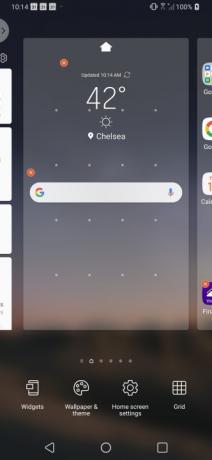

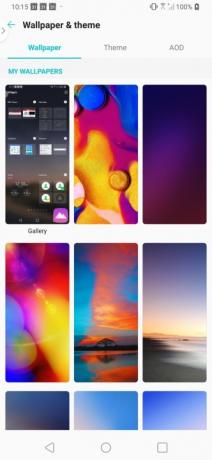
Готові, щоб ваш новий LG V40 ThinQ відчув, що він справді ваш? Як щодо оновлення головного екрана відповідно до ваших смаків і вподобань. Ви можете легко змінити шпалери, додати віджети або навіть змінити макет сітки на головному екрані всього за кілька простих кроків.
Пов'язані
- Google Pixel 3 і Pixel 3a: 10 чудових порад і підказок
- Найкращі телефони LG на 2022 рік
- Найкращі поради та підказки Waze
Щоб виконати налаштування, натисніть і утримуйте головний екран. Головний екран зменшиться, і з’явиться меню з чотирма параметрами. Якщо ви бажаєте додати інтерактивні віджети на екран, торкніться Віджети і виберіть той, який ви хочете використати, довго натискаючи на зображення та перетягуючи його на головний екран.
Якщо ви бажаєте змінити фоновий малюнок, тему або налаштування постійного відображення, виберіть Шпалери та теми. Виберіть фоновий малюнок, який ви хочете використати, торкнувшись його. Виберіть, чи хочете ви, щоб нові шпалери відображалися на головному екрані, екрані блокування чи на обох, вибравши відповідні перемикачі. Натисніть на Встановити шпалери кнопку, щоб підтвердити свій вибір.
Нарешті, щоб змінити відстань між програмами на головному екрані, вам потрібно буде налаштувати сітку. Просто торкніться Сітка виберіть потрібний варіант і натисніть Застосувати кнопку.
Як використовувати Triple Shot
Не можете вирішити, який об’єктив використовувати на LG V40 ThinQ? Не хвилюйтеся, оскільки Triple Shot дозволяє швидко (ну, досить швидко) зробити фото з кожним об’єктивом.
Щоб скористатися цією функцією, просто відкрийте програму камери та виберіть «Потрійний знімок» у рядку меню під видошукачем. Перейшовши в режим потрійного знімка, ви захочете переконатися, що фокусна точка знаходиться в центрі видошукача, перш ніж натискати кнопку спуску затвора. Коли ви торкнетеся кнопки спуску затвора, ви захочете тримати камеру непорушно, доки не побачите повідомлення Triple Shot зберігається.
Окрім того, що в додатку «Фотографії» з’являться три фотографії, ви також побачите відео-компіляцію з усіх трьох знімків із музикою. Хоча ми ніколи не вважали відео дуже корисним, ви можете відредагувати його, торкнувшись значка Перелив (три крапки) у верхньому правому куті екрана та виберіть Редагувати в Quick Video Editor.
Як швидко видалити програми
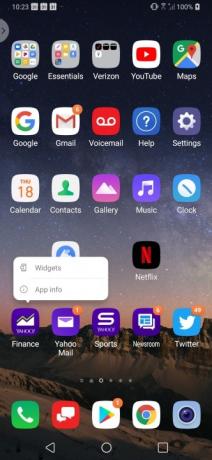
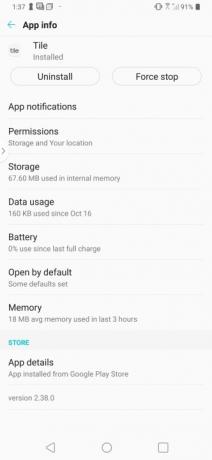
Хоча LG V40 ThinQ не має маси додаткових програм, ви знайдете невелике програмне забезпечення. Здебільшого це просто фірмові додатки Yahoo, однак вони можуть вам не знадобитися. На щастя, програми можна легко видалити прямо з головного екрана.
Щоб видалити програму, натисніть і утримуйте програму, яку ви хочете видалити. Коли з’явиться підказка програми, просто виберіть Інформація про додаток і торкніться Видалити. Прес в порядку підтвердити.
Як навести порядок на екрані за допомогою панелі програм
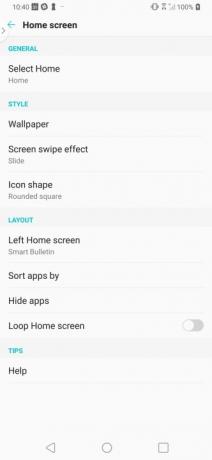
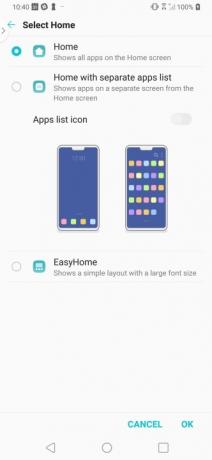
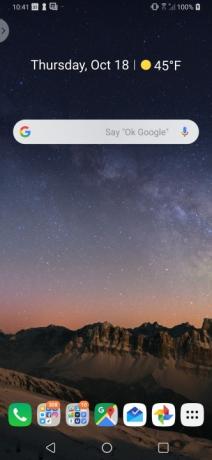
Якщо ви не любитель програм, які заповнюють ваш головний екран, є альтернатива системі папок із багатьма програмами, яку ви, напевно, створили, щоб навести порядок. На LG V40 ThinQ ви можете легко створити панель програм, до якої можна отримати доступ із панелі програм у нижній частині екрана.
Щоб налаштувати панель додатків, потрібно торкнутися Налаштування > Дисплей > Головний екран > Виберіть Дім. Виберіть Головна з окремим списком програм перемикач і ввімкніть Значок списку програм перед натисканням В порядку.
Як створити графік для фільтра синього світла
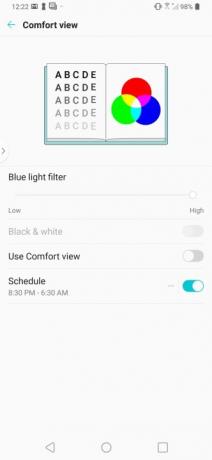
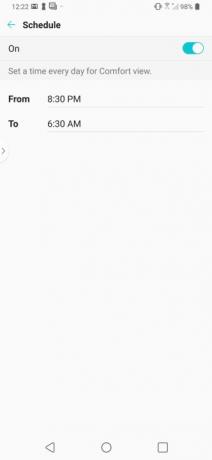
Якщо ви хочете добре виспатися вночі, ви, ймовірно, захочете не використовувати свій LG V40 ThinQ у спальні. Але ви, ймовірно, не збираєтеся цього робити планування фільтра синього світла на вашому телефоні може бути наступним найкращим варіантом.
Знайти фільтр синього світла на LG V40 ThinQ трохи складніше, ніж мало б бути, оскільки він прихований у налаштуваннях і називається Comfort View. Якщо ви хочете налаштувати фільтр синього світла, перейдіть до Налаштування > Дисплей > Комфортний перегляд. Торкніться Розклад і введіть час, коли ви хочете ввімкнути або вимкнути фільтр.
Як взяти синемаграф
На додаток до серйозного апаратного забезпечення камери в LG V40 ThinQ, південнокорейський виробник смартфонів також вніс деякі вражаючі зміни в програмне забезпечення камери. Однією з таких змін є додавання режиму cinemagraph.
Синемаграф — це нерухоме зображення з повторюваним рухом в ізольованій області. Найкращі сінемаграфи, як правило, це зображення, де є чіткий рух фону та переднього плану. Ви можете побачити приклад вище, де жвава станція метро здається абсолютно нерухомою, коли прибуває потяг.
Щоб зробити сінемаграф на LG V40 ThinQ, відкрийте програму камери та торкніться Режим а потім Кіношот. Зробіть свій 2-секундний кліп, торкнувшись червоної кнопки затвора. Після того, як зображення буде зроблено, просто зафарбуйте пальцем область, де ви хотіли б побачити рух. Якщо ви вибрали більшу область, ніж потрібно, ви можете легко внести зміни, торкнувшись значка гумки. Коли ви будете задоволені своїм сінемаграфом, просто торкніться зберегти і він з’явиться як GIF у вашій фотогалереї.
Як попередньо переглянути знімки для кожного об’єктива

Одним із найбільших переваг LG V40 ThinQ є потрійна камера на задній панелі. Окрім основної камери, є також надширококутний об’єктив і телеоб’єктив, які допоможуть вам отримати найкращий знімок.
Не знаєте, який об’єктив дозволить зробити найкращий знімок? Що ж, вам пощастило, оскільки компанія LG створила спосіб, за допомогою якого ви можете легко переглянути, як виглядатиме ваш знімок на кожному об’єктиві. Просто довго торкніться будь-якої піктограми об’єктива (дерева) у правій частині видошукача, і для кожного об’єктива з’явиться крихітне вікно попереднього перегляду. Коли ви вирішите, який об’єктив використовувати, просто торкніться його та натисніть кнопку затвора, щоб зробити ідеальне фото.
Як використовувати режим розділеного екрана
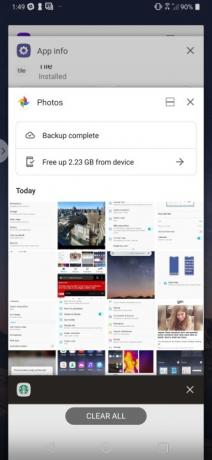
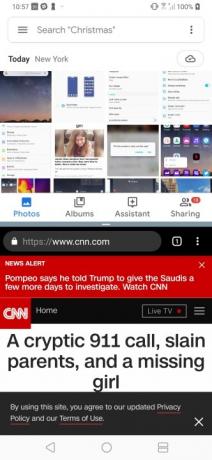
Хочеться подивитися Hulu у фоновому режимі, коли ви надсилаєте електронний лист? Як і більшість Android смартфонів, ви можете легко активувати режим розділеного екрана на своєму LG V40 ThinQ.
Щоб використовувати режим розділеного екрана, відкрийте програми, які ви хочете використовувати, і переконайтеся, що програма, яку ви бажаєте відкрити зверху, активна на дисплеї. Тривале натискання Огляд (квадрат) і виберіть потрібну програму в нижній половині екрана. Щоб налаштувати розмір будь-якої половини, перетягніть повзунок зміни розміру, який знаходиться між двома програмами.
Готові повернутися до єдиної програми? Просто перетягніть повзунок зміни розміру вгору або вниз екрана.
Як використовувати Screen Pin
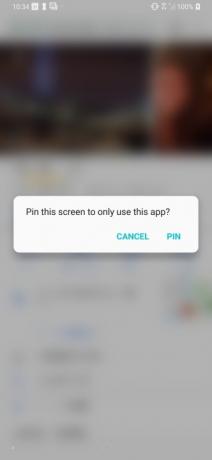
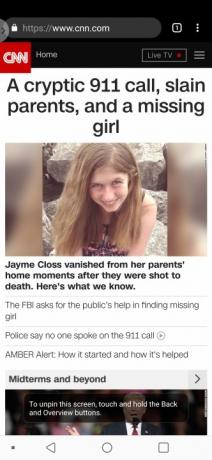
Якщо вам коли-небудь доводилося, що дитина випадково надсилає повідомлення чи електронний лист на ваш телефон, ви оціните функцію Pin Pin. За допомогою Screen Pin ви можете обмежити людину, яка використовує ваш телефон, однією програмою.
Щоб увімкнути функцію закріплення екрана, відкрийте програму, яку потрібно закріпити. Торкніться Огляд (квадрат) на панелі навігації. Виберіть програму, яку потрібно закріпити. Торкніться синього пініконта, який з’явиться внизу праворуч. Коли з’явиться спливаюче вікно з проханням підтвердити вибір, виберіть Pin.
Завершили закріплення екрана? Просто торкніться Назад і Огляд кнопки одночасно, щоб відкріпити програму.
Рекомендації редакції
- Найкращі поради та підказки щодо Fallout Shelter
- Найкращі поради та підказки для Samsung Galaxy S9
- Поради та підказки Fitbit Inspire HR
- Найпоширеніші проблеми LG G5 і способи їх вирішення
- Опануйте свій LG G8 ThinQ за допомогою цих корисних порад і підказок
Оновіть свій спосіб життяDigital Trends допомагає читачам стежити за динамічним світом технологій завдяки всім останнім новинам, цікавим оглядам продуктів, проникливим редакційним статтям і унікальним у своєму роді коротким оглядам.


